Werbung
Eines der besten Dinge an Android-Geräten ist, wie konfigurierbar sie sind. Mit ein wenig Aufwand können Sie Ihr Smartphone erstellen mach fast alles was du willst So automatisieren Sie Ihr Android-Smartphone für fast allesEin Smartphone kann Ihr Leben viel komfortabler machen. Wenn Sie verloren sind, kann es Ihnen helfen, Ihren Weg nach Hause zu finden. Wenn Sie in einer fremden Stadt sind, die Sie nicht kennen und wollen ... Weiterlesen . Sie brauchen nur die richtigen Apps. Und zum Glück sind sie da draußen.
Eine Sache, die Sie möglicherweise mit Ihrem Telefon tun möchten, ist, bestimmte Aktionen schnell zu starten. Wenn Sie es ernst meinen, können Sie sich entscheiden Tasker, das ultimative Automatisierungslösung Tasker für Android: Eine mobile App, die Ihren Wünschen gerecht wirdWenn es um Geräteautomation geht, gibt es im Android-Bereich nur einen 900-Pfund-Gorilla, und das ist Tasker. Zwar ist Llama eine großartige kostenlose Automatisierungs-App, aber sie zielt nicht auf die volle Leistung von Tasker ab. Tasker ... Weiterlesen
, aber Sie müssen 2,99 US-Dollar dafür bezahlen, und dies ist ein Trick, den es eigentlich nicht kann.Ein anderer Weg ist so etwas wie der Drücken Sie die Taste Inside Kickstarter # 2: Wie fühlt es sich an, in 2 Wochen 500.000 US-Dollar zu verdienen?10 Tage nach seiner Einführung hat Pressy nun mehr als das Zehnfache seines ursprünglichen Ziels erreicht. Das Projekt hat sein Ziel von 40.000 US-Dollar am Tag seines Starts überschritten und ist damit einer der leuchtenden Stars der ... Weiterlesen oder einer seiner Klone, mit denen Sie Aufgaben schnell per Knopfdruck starten können. Auch hier müssen Sie für einen zusätzlichen Artikel bezahlen und auf den Versand warten. Suchen Sie eine schnelle und völlig kostenlose Lösung? Es ist Zeit, es zu versuchen QuickClick [Nicht länger verfügbar].
Machen Sie alles mit Ihren Lautstärketasten
Anstatt Ihrem Gerät eine zusätzliche Taste hinzuzufügen, verwendet QuickClick die Lautstärketasten Ihres Telefons, um alle Arten von Aktionen und Aufgaben zu starten, und es kann sogar bei ausgeschaltetem Bildschirm funktionieren. QuickClick kann ohne Einschränkungen kostenlos verwendet werden. Das einzige, was Sie ertragen müssen, sind einige Anzeigen. Da Sie sich die App jedoch nach dem Einrichten nicht viel ansehen, sollte dies auch für Anzeigenhasser kein Problem sein.
Der Einstieg ist einfach: Erstellen Sie eine neue QuickClick-Aktion und wählen Sie eine der verfügbaren Aktionen aus der Liste aus.

QuickClick bietet 10 verschiedene Arten von Aktionen, darunter Taschenlampenaktionen, Kameraaktionen, Anrufe und Nachrichten, App-Start und Umschalten der Einstellungen. Sie können damit sogar eine Tasker-Aufgabe starten, wodurch sie wirklich unbegrenzt ist. Sobald Sie den Aktionstyp ausgewählt haben, den Sie konfigurieren möchten, erhalten Sie einige spezifische Einstellungen, die Sie für diese Aktion einrichten müssen. Diese unterscheiden sich von Aktion zu Aktion, aber der Prozess ist einfach und selbsterklärend. Sobald Sie die Aktion konfiguriert haben, können Sie die Lautstärketastenfolge auswählen, mit der die Aktion gestartet wird.
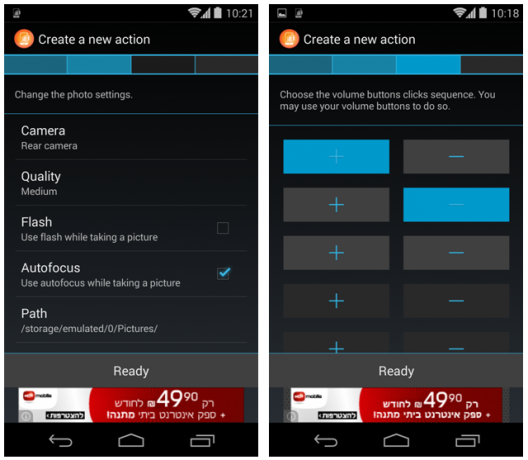
Das war's, Ihre neue Aktion ist jetzt einsatzbereit. Sie können QuickClick immer mehr Aktionen hinzufügen. Beachten Sie jedoch, dass Ihre Schaltflächenfolgen umso komplexer werden, je mehr Sie hinzufügen. Irgendwann kann es schwierig werden, sich an diese zu erinnern. Wenn nicht alle Aktionen ständig aktiv sein müssen, können Sie sie einrichten und deaktivieren. Sie können sie dann jederzeit durch Tippen reaktivieren (beachten Sie die deaktivierten Aktionen im rechten Screenshot unten):

Die Einstellungen kennenlernen
Wie Sie sehen, ist die Verwendung von QuickClick unkompliziert. Sie richten Aktionen ein, wählen eine Tastenfolge aus und können loslegen. Es lohnt sich jedoch, die Einstellungen der App zu überprüfen und Änderungen vorzunehmen.
![Schnellklick-3 [4] Schnellklick-3 [4]](/f/9e6a7e2654c36c41b2eae6f04113d727.png)
Eine der wichtigsten Einstellungen ist, wann QuickClick Aktionen abhören soll. Wenn Sie möchten, kann die App jederzeit Tastendrücke hören, auch wenn der Bildschirm ausgeschaltet ist. Dies ist zwar eine gute Option für einige Aufgaben, kann jedoch dazu führen, dass der Akku schneller entladen wird. Wenn Sie die Akkulaufzeit verlängern möchten, lassen Sie QuickClick nur bei eingeschaltetem Bildschirm hören.
In den Einstellungen können Sie auch das Intervall zwischen den Klicks steuern, unabhängig davon, ob eine Aktion den Sperrbildschirm Ihres Telefons, das Benachrichtigungsleistensymbol der App und mehr umgehen kann. Beachten Sie, dass wenn Sie die App so einstellen, dass Ihr Sperrbildschirm umgangen wird, sogar Ihr PIN-Code umgangen wird! Dies kann eine große Sicherheitslücke sein, die jedem mit nur wenigen Tastendrücken Zugriff auf Ihre Textnachrichten gewährt.
QuickClick ist ein Dienst, den Sie einfach ein- und ausschalten können. Wenn Sie möchten, dass es nicht mehr zuhört, schalten Sie es entweder im Benachrichtigungsbereich aus oder fügen Sie Ihrem Startbildschirm ein Widget hinzu, um mit einem Fingertipp umzuschalten.

Funktioniert es?
All dies ist nett und gut auf dem Papier, aber wie gut funktioniert QuickClick? Kurz gesagt: Es ist gut. Sie können Ihre Taschenlampe wirklich einschalten, jemanden anrufen oder Bluetooth mit einer bestimmten Lautstärketastenfolge umschalten. Ist es das bequemste auf der Welt? Das hängt davon ab, wie viele Aktionen Sie benötigen und wie gut Ihr Gedächtnis ist. Nachdem ich mehr als 3 Aktionen eingestellt hatte, musste ich immer wieder in die App gehen, um mich an meine Tastenfolgen zu erinnern. Ich bin mir jedoch sicher, dass es einfacher wird, je mehr Sie es verwenden.
Leider ist die App nicht fehlerfrei. Ich fand, dass das Aufnehmen von Fotos und Videos über die App nicht die reibungsloseste Erfahrung der Welt ist. Zu Beginn startet QuickClick nicht die native oder Standardkamera-App des Telefons, sondern etwas ganz anderes. Die über diese App aufgenommenen Videos werden in einem seltsamen Seitenverhältnis ausgegeben und sehen nicht besonders gut aus.

Darüber hinaus funktioniert das Aufnehmen eines Videos mit QuickClick nur im Hochformat. Als ich versuchte, ein Video im Querformat mit meiner Tastenfolge zu starten, funktionierte es einfach nicht.
Von allen Aktionen, die ich ausprobiert habe, war Video die einzige problematische. Das Aufnehmen von normalen Bildern hat gut funktioniert, aber denken Sie daran, dass die Sequenz „Aufnehmen von Fotos“ genau das tut. Es wird ein Foto von allem aufgenommen, auf das Ihr Telefon gerade ausgerichtet ist. Dies kann nützlich sein, wenn Sie ein wirklich schnelles Foto auf einem Gerät ohne dedizierte Kamerataste benötigen, aber Im Allgemeinen funktioniert es wahrscheinlich in den meisten Fällen besser, eine Tastenfolge zum Starten Ihrer Lieblingskamera-App zu erhalten Fälle.
Ein weiterer Ärger war, dass die Aktion "App starten" die Apps auf meinem Telefon weder alphabetisch sortiert noch sortiert Es bietet eine schnelle Suchoption, die mich zwingt, die Liste der Apps zu durchsuchen, bis ich die gefundene gefunden habe.
Endeffekt
Ich mochte es, QuickClick-Sequenzen zu verwenden, um meine Taschenlampe ein- und auszuschalten, Apps zu starten, SMS zu schreiben oder Personen anzurufen und die Einstellungen meines Telefons umzuschalten. Es ist eine einfache Automatisierungslösung für diejenigen, die nicht gerne mit komplizierten Apps herumspielen, aber sogar ernsthaft Automatisierungsfreaks können damit ihre Tasker-Aufgaben oder andere einfache Aufgaben mithilfe der Lautstärke des Telefons starten Tasten.
Wie automatisieren Sie Ihr Telefon? Haben Sie interessante Automatisierungen, die Sie teilen möchten? Erzähl uns davon in den Kommentaren!
Yaara (@ylancet) ist eine freiberufliche Autorin, Tech-Bloggerin und Schokoladenliebhaberin, die auch Biologin und Vollzeit-Geek ist.